![]()
Apple nos limita iOS en muchos aspectos. Esa es la esencia de la existencia del jailbreak: poder aprovechar nuestros dispositivos al máximo saltándonos las barreras que nos pone Apple. El tema de la personalización no es menos, y si encima que Apple no nos da libertad más allá de cambiar el fondo de pantalla, muchos tendrán ganas de cambiar radicalmente el aspecto de su iOS.
Si Apple dejara al menos cambiar los iconos o los colores de la interfaz, quizás no sería un tema que muchos usuarios tratan con tanta ansia, pero como llevamos desde 2007 con exactamente la misma interfaz pues nos cansamos y queremos cosas nuevas. Winterboard es tremendamente potente y nos permite cambiar hasta el último píxel del sistema operativo móvil de la manzana. Hoy te vamos a enseñar a hacer tu propio tema.
¿Cómo me hago mi propio tema?

Ahora viene lo difícil. ¿Cómo hago para cocinarme mi propio tema? Es muy sencillo. Sólo tendrás que crear una carpeta y meter iconos dentro. Suena fácil, y una vez entiendas cómo, verás como además de parecer fácil, lo es. No, no tienes que utilizar Photoshop para nada, los iconos que vamos a usar ya están creados por otros artistas.
Lo primero que tendremos que hacer es crear una carpeta con el nombre que queramos ponerle a nuestro tema, acabada de la extensión .theme. Por ejemplo: TemaiPhone.theme. Dentro crearemos la carpeta Bundles y aquí será donde depositemos nuestras carpetas para los iconos de nuestras aplicaciones.
Como bien comentaba la semana pasada, para cada aplicación que queramos modificarle el icono tendremos que crear una carpeta com.desarrollador.aplicacion, y dentro de ésta meter el icon@2x.PNG.
Una vez hecho el tema, lo subimos a la carpeta de temas, y automáticamente aparecerá en la lista de temas en Winterboard. Por supuesto, podremos modificarlo y añadirle iconos cuantas veces queramos. Tan solo tendremos que hacer Respring y se aplicarán los cambios.
Rutas para cambiar los iconos
Aquí os traigo algunas de las rutas más comunes para modificar los iconos de aplicaciones. Cuidado porque las mayúsculas y minúsculas son sensibles.
- App Store – com.apple.AppStore – icon@2x.png
- Bolsa – com.apple.stocks – icon@2x.png
- Calculadora – com.apple.calculator – icon@2x.png
- Calendario – com.apple.mobilecal – icon@2x.png
- Cámara – com.apple.camera – Camera@2x~iphonepng
- Chrome – com.google.chrome.ios – Icon@2x.png
- Contactos – com.apple.Contacts~iphone – icon@2x.png
- Cydia – com.saurik.Cydia – icon@2x.png
- Facebook – com.facebook.Facebook – Icon@2x.png
- Fotos – com.apple.MobileSlideShow – Photos@2x~iphone.png
- Game Center – com.apple.gamecenter – icon@2x.png
- iBooks – com.apple.iBooks – Icon@2x.png
- Installous – com.hackulo.us.installous – Icon@2x.png
- Mail – com.apple.mobilemail – Icon@2x.png
- Mapas – com.apple.Maps – Icon@2x.png
- Mensajes – com.apple.MobileSMS – icon@2x.png
- Música – com.apple.mobileipod – icon@2x.png
- Notas – com.apple.mobilenotes – icon@2x.png
- Path – com.path.Path – icon@2x.png
- Preferencias – com.apple.Preferences – icon@2x.png
- Recordatorios – com.apple.Reminders – icon@2x.png
- Reeder – ch.reeder – icon@2x.png
- Reloj – com.apple.mobiletimer – icon@2x.png
- Remote – com.apple.Remote – icon@2x.png
- Safari – com.apple.mobilesafari – icon@2x.png
- Skype – com.skype.skype – ApplicationIcon_57x57@2x.png
- Sparrow – com.sparrowmailapp.iphoneapp – Icon@2x.png
- Teléfono – com.apple.mobilephone – icon@2x.png
- Tweetbot – com.tapbots.Tweetbot – AppIcon@2x.png
- Tiempo – com.apple.weather – icon@2x.png
- Weather HD – com.vimov.weatherhd – Icon@2x.png
- Whatsapp – net.whatsapp.WhatsApp – Icon@2x.png
- Winterboard – com.saurik.WinterBoard – icon@2x.png
- YouTube – com.apple.youtube – icon@2x.png
El antes y el después
Por último, me gustaría dejaros con unas capturas de cómo ha quedado mi iPhone con mi tema personalizado. Se compone de iconos sueltos de Deviantart, y algunas partes de la interfaz que me gustaban del tema Ayecon.
Escritorio
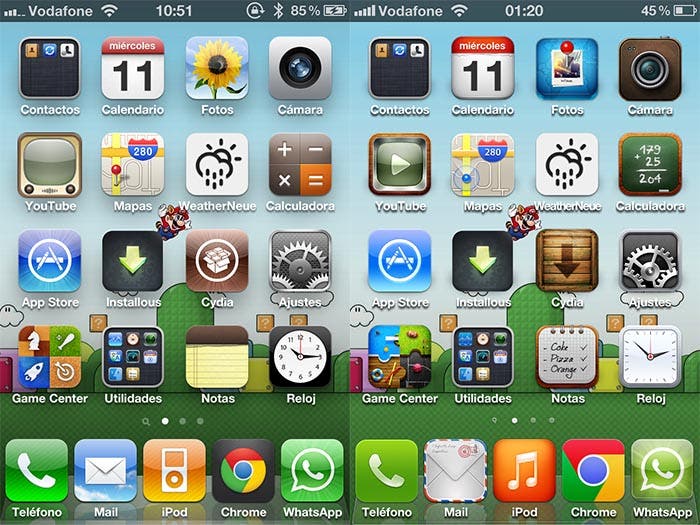
iPod
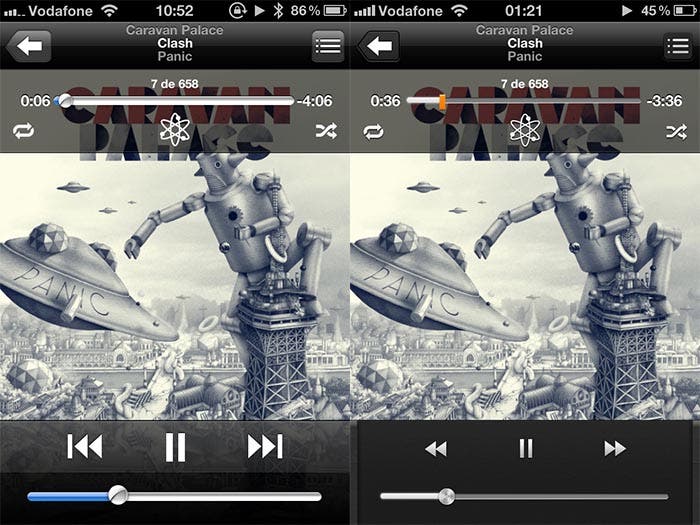
Preferencias
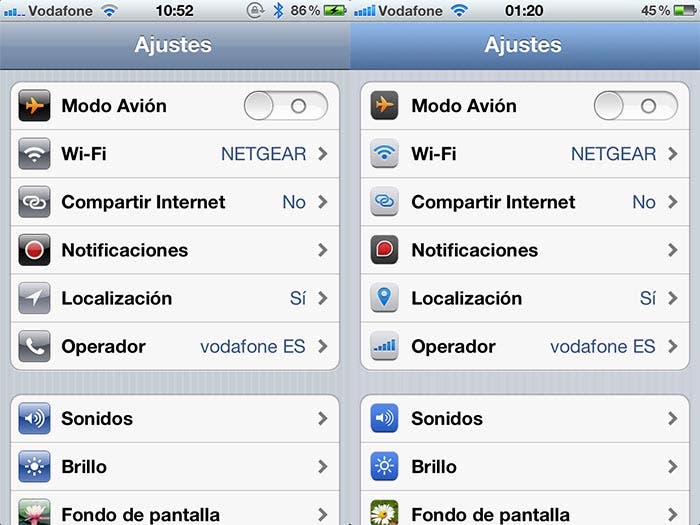
Controles del iPod
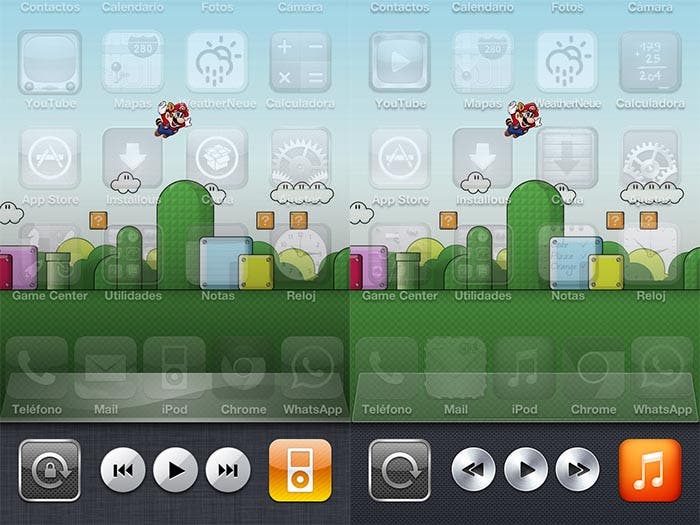


Muy buen tutorial… la gente no sabe lo que se puede conseguir con algo de trabajo y un poco de paciencia